Blog Tecnológico
Power BI: Inserindo conteúdo HTML
Erick Reis • 04 jan 2024 • Microsoft Power BI

O Power BI é uma ferramenta completa quando falamos em formas de inserir informações diferentes no seu relatório.
Além das diversas funções que o Power BI nos traz para tornarmos o nosso relatório mais dinâmico e assertivo durante as decisões, há também um tipo de conteúdo específico que se destaca durante o desenvolvimento dos relatórios. São os conteúdos de multimídia do Power BI.
Muito além do que somente gráficos informativos, também conseguimos importar visuais que se conectam com outras tecnologias que customizam o nosso relatório, o tornando versátil e dinâmico para qualquer tipo de cenário. Através do AppSource, temos a habilidade de baixar qualquer visual de extensões de multimídias.
As extensões de visuais de multimídias podem otimizar a experiência do usuário com os dados, não apenas com elementos convencionais como gráficos ou indicadores, porém com vídeos, imagens interativas, áudios e visuais de integração web em HTML.
A partir da exploração da linguagem HTML dentro do Power BI, somos capazes de:
- Integrar domínios de conteúdos web e entre outros sites, nos possibilitando visualizar páginas inteiras com a mesma precisão de um site aberto no navegador (Browser).
- Integrar vídeos relacionados com os dados do relatório, com ícones de reprodução e seleção, como iniciar, pausar e ajuste de volume.
- Visualizar imagens JPEG ou PNG, com o display de seleção entre uma ou outra de acordo com filtros.
E para demonstrarmos todos esses recursos a partir dos visuais de HTML, iremos por meio do AppSource pesquisar pelo visual de integração HTML.
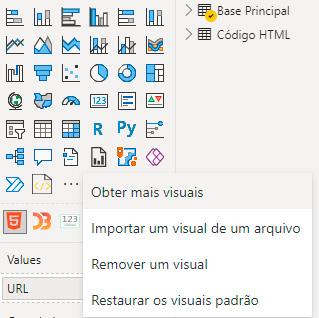
A partir do “Obter Dados” somos capazes de pesquisar por diversos visuais personalizados, e é por lá onde iremos procurar.
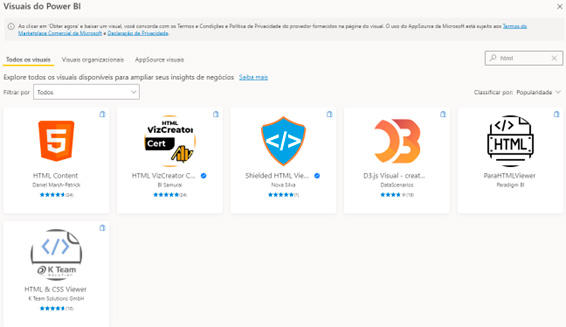
Pesquisando pela barra de busca, digitaremos por “HTML” e veremos alguns exemplos de visuais em HTML. A nossa opção será pelo “HTML Content”, pois ela é a nossa melhor visualização para demonstrarmos todas as funcionalidades.
Em seguida, após baixarmos o visual ele estará disponível para uso dentro do seu relatório. Basta abrirmos, para visualizarmos suas opções.
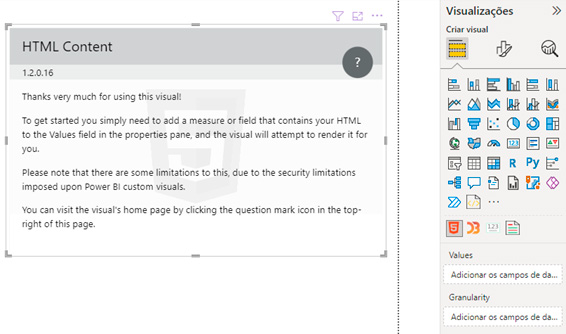
A partir da abertura, tudo o que necessitamos é inserir um campo determinado que nos possibilite a visualização de algum conteúdo web. Para o nosso exemplo de caso, tomamos a liberdade para indexarmos a página inicial da própria ENG DTP & Multimídia.
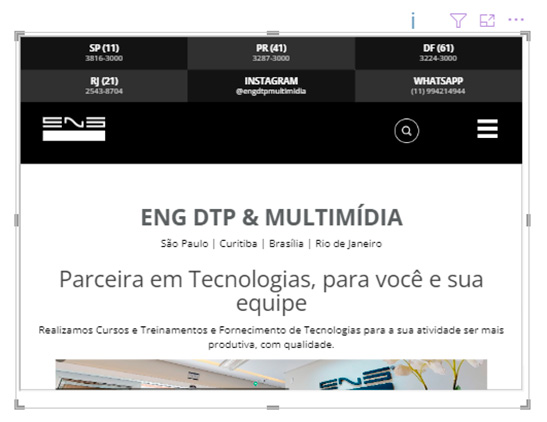
O nosso layout de página é ajustado para a visualização do próprio site da empresa, a partir dos campos certos o visual é capaz de ler a linguagem HTML disponível no site e ajustar a sua flexibilização, o que por fim nos retorna à apresentação da nossa página web em um único visual.
A possibilidade de integração desses visuais, nos traz um salto muito grande para os relatórios pois a partir das várias opções de conteúdo multimídia, garantimos com que os projetos se tornem mais dinâmicos, podemos navegar entre as páginas, realizar apresentações, ajustar a interatividade com o restante do dashboard e muito mais.
Com o visual de “HTML Content”, os usuários do relatório podem o usar o visual para escrever suas próprias colunas e medidas usando DAX, para criar conteúdo HTML dinâmico ou renderizar algum conteúdo existente do nosso modelo de dados que contêm HTML em nossos relatórios.






































